Hai ora appreso le basi ed sei pronto a tuffarti in un progetto entusiasmante. L'obiettivo di questo tutorialè guidarti attraverso il processo di creazione di un biglietto da visitadoppia facciata in Adobe InDesign. In questo modo non solo scoprirai come utilizzare InDesign, ma anche come modificare impostazioni di base come margini, taglio e impostazioni di pagina. Iniziamo subito!
Le principali intuizioni
- Le giuste impostazioni nel dialogo di nuova creazione sono fondamentali per un documento ben strutturato.
- Il taglio e i margini di sicurezza sono importanti per ottenere risultati di stampa ottimali.
- Le modifiche a documenti esistenti possono essere fatte in qualsiasi momento senza dover creare nuovi documenti.
Guida passo-passo
Per creareun nuovo file per il tuo biglietto da visita doppia facciata, segui questi passaggi:
Passo 1: Creare un documento
Per creare un nuovo documento, premi la combinazione di tasti Ctrl + N (o Comando + N su Mac). Si aprirà il dialogo di nuova creazione, che funge da primo punto di riferimento per le tue impostazioni. Qui hai la possibilità di impostare il formato e il numero di pagine. Seleziona 85 mm di larghezza e 55 mm di altezza, che corrisponde al formato standard per i biglietti da visita. Imposta il numero di pagine su 4 per creare una scheda doppia facciata. Attiva la casella per pagine doppie.
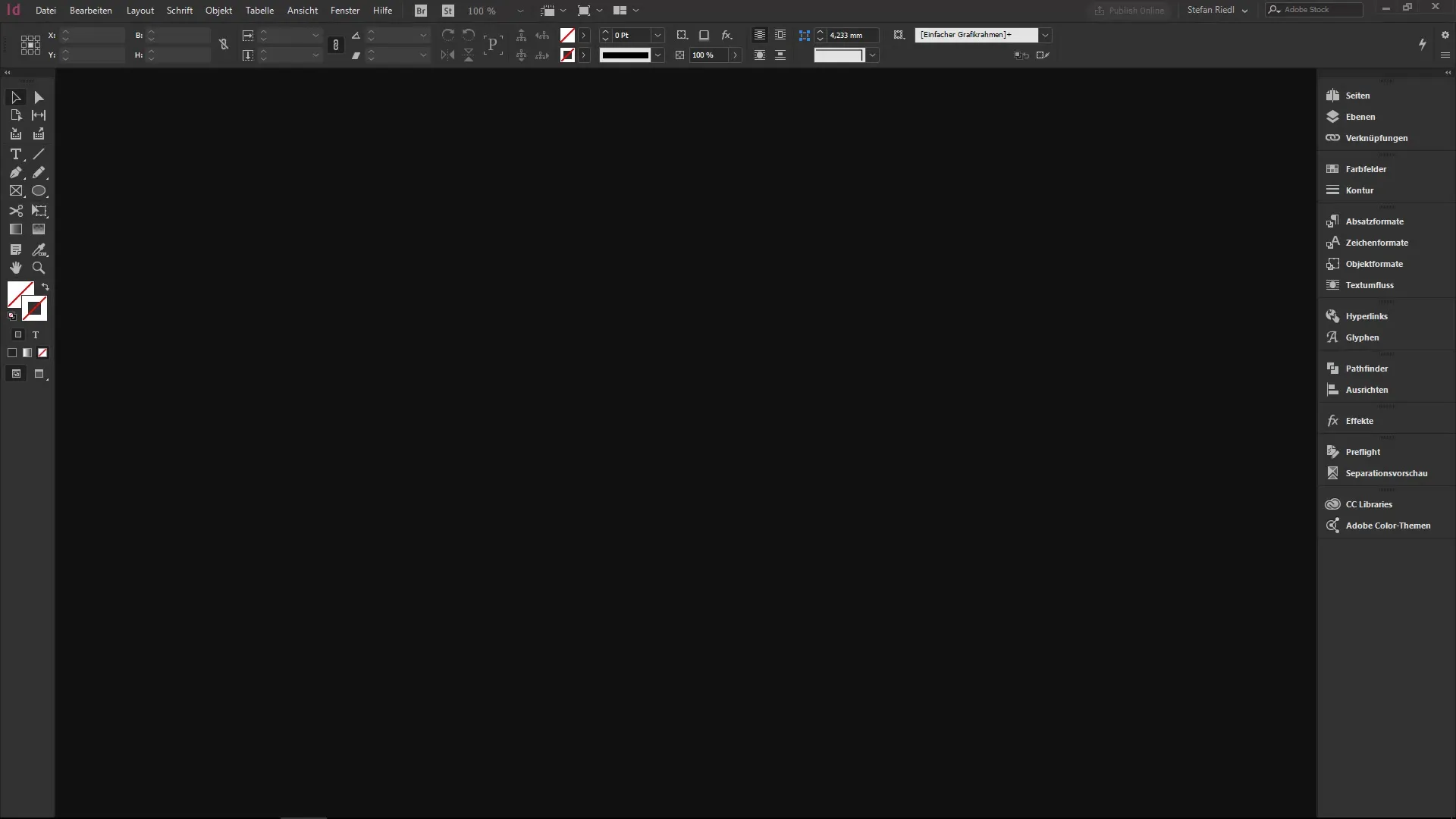
Passo 2: Diagramma e layout
Il layout del tuo biglietto da visita necessita di margini e tagli chiari. Imposta i margini a 3 mm per creare una piccola zona di sicurezza. Questi margini sono fondamentali per stampare una scheda pulita e dall'aspetto professionale. Allo stesso modo, è importante impostare il margine di taglio a 3 mm. Più avanti scoprirai perché questo passaggio è così importante.
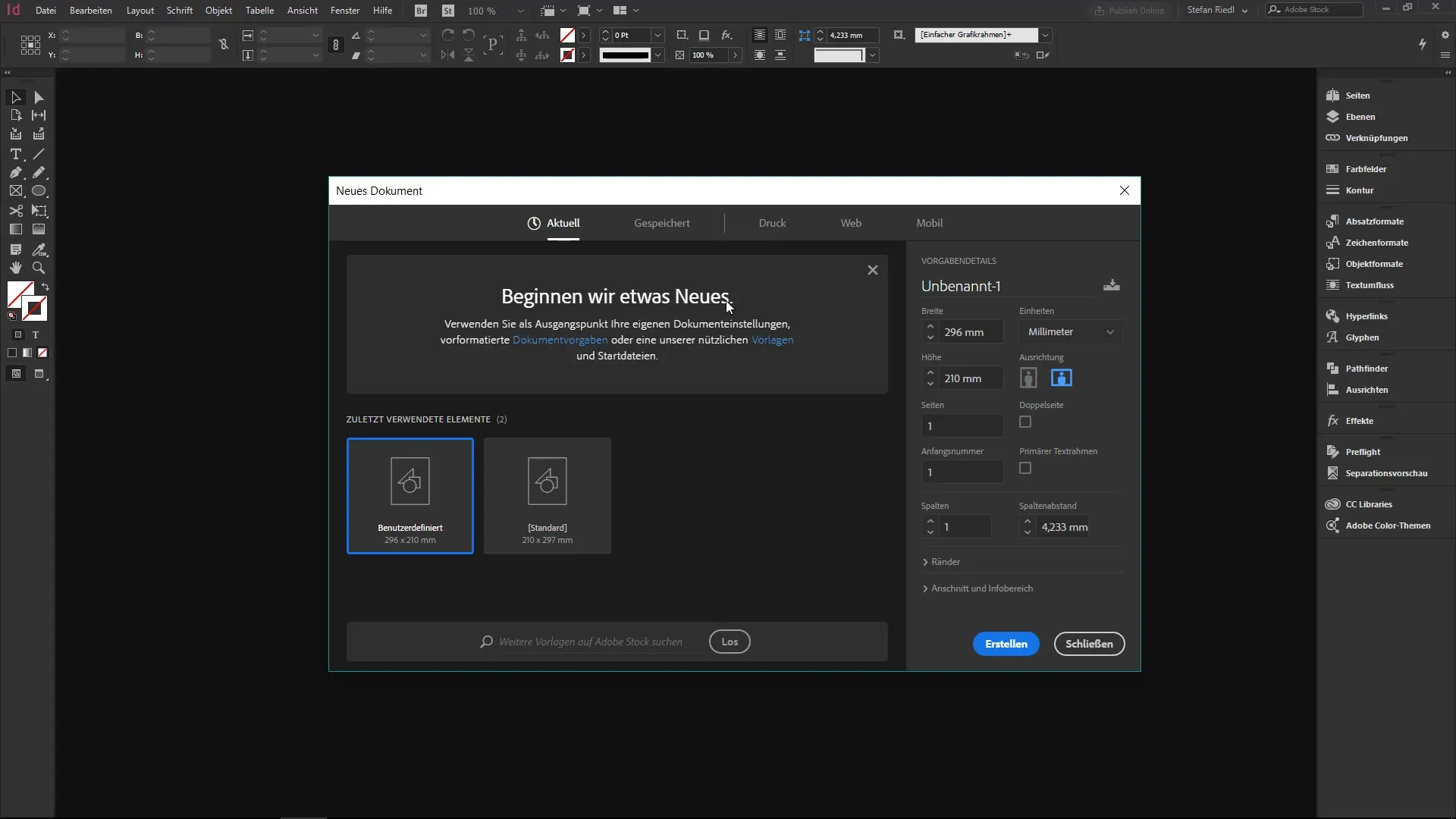
Passo 3: Salvataggio del documento
Hai la possibilità di salvare le tue impostazioni come un modello. Chiamalo ad esempio “Biglietto da visita quattro facciate”. Questa funzione è particolarmente utile se crei regolarmente design simili. In questo modo risparmi tempo per i tuoi progetti futuri.
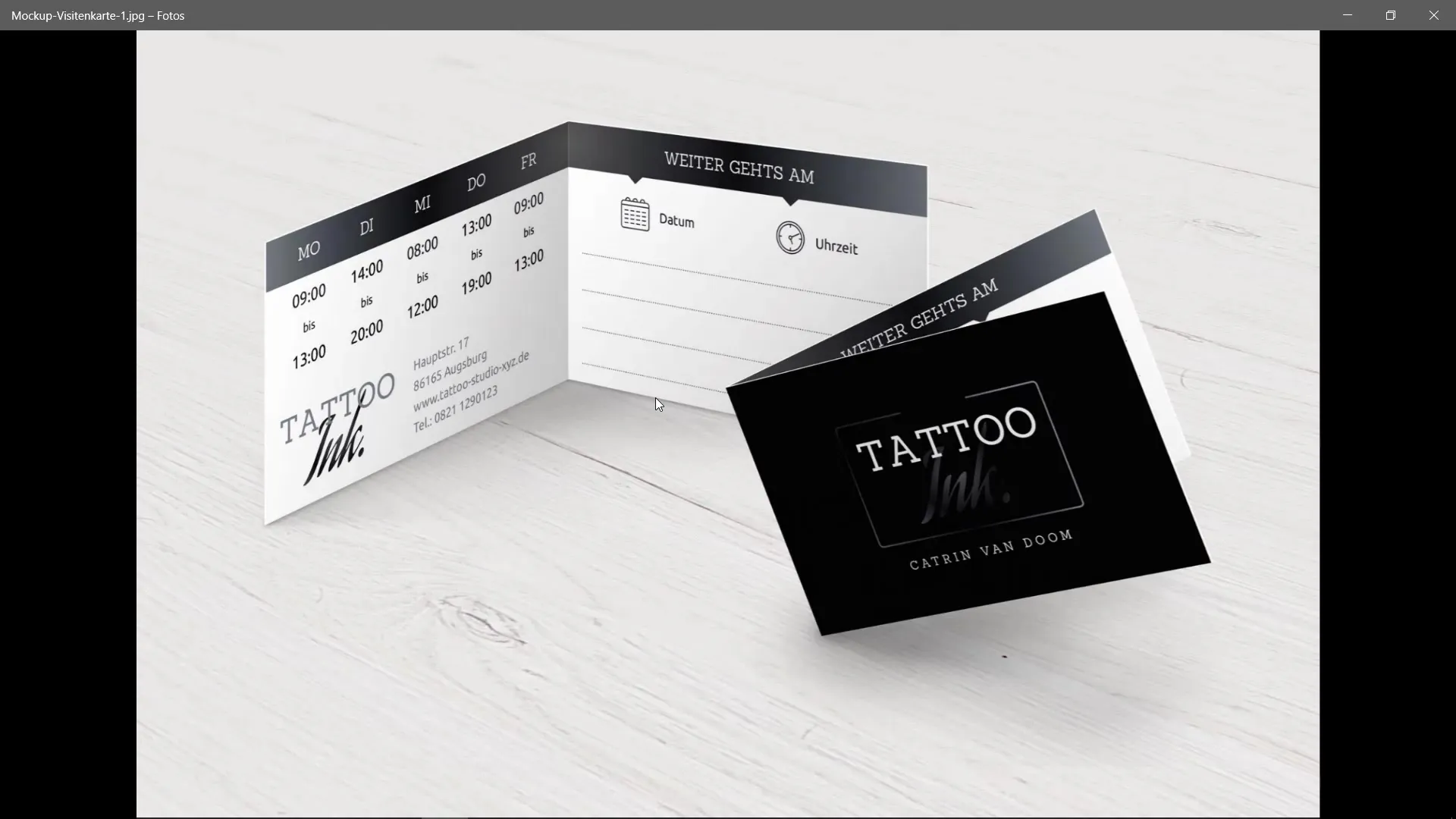
Passo 4: Controlla l'organizzazione delle pagine
Dopo aver creato il tuo documento, potrebbe essere che l'organizzazione delle pagine non sia ideale. Le pagine doppie potrebbero essere visualizzate in modo fluido, il che deve essere regolato. Vai al pannello delle pagine, accessibile dal menu Finestra. Qui puoi modificare l'organizzazione delle pagine in modo che corrisponda alle pagine doppie.
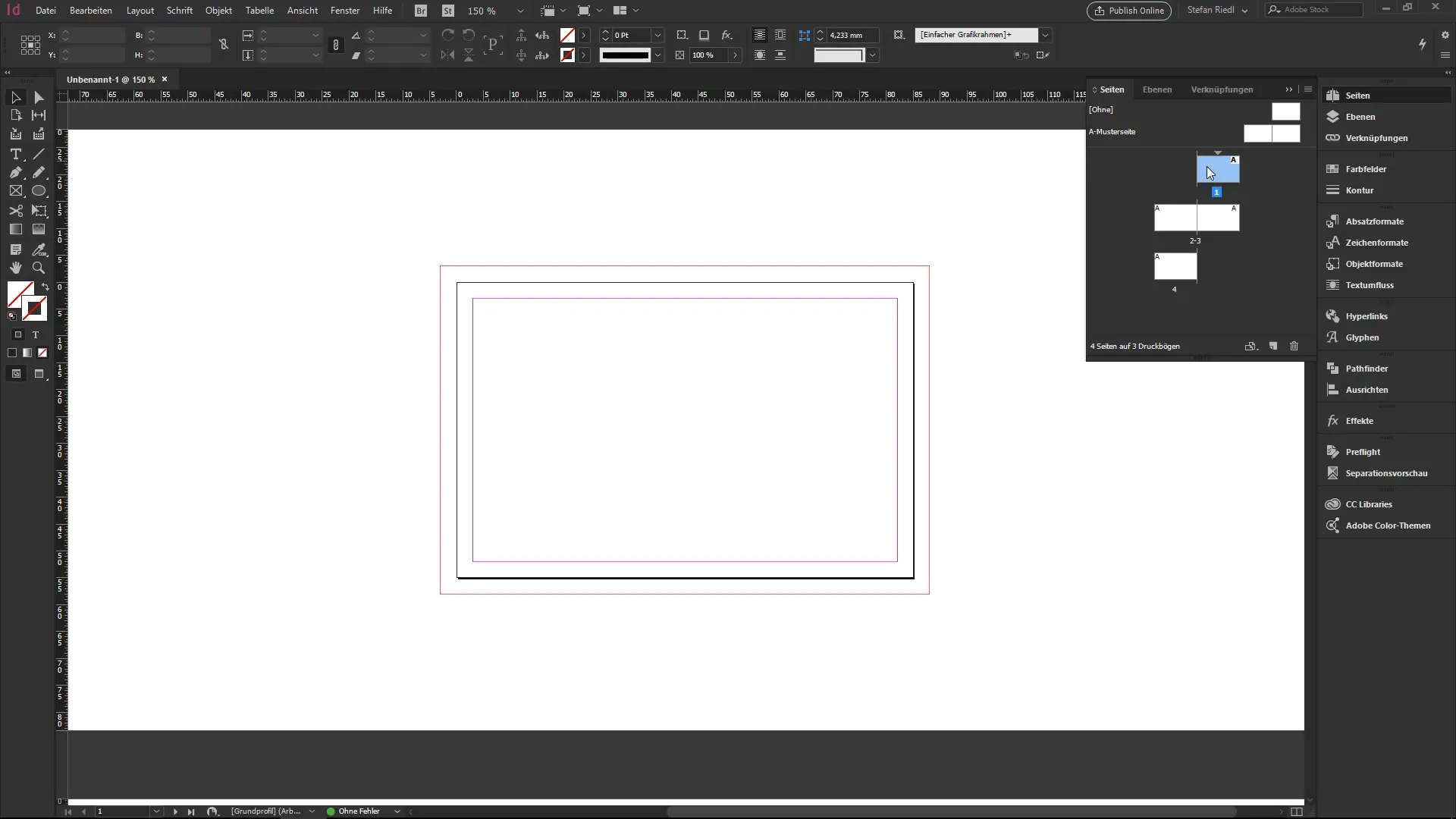
Passo 5: Modifica margini e taglio nel layout
Se hai commesso un errore nelle impostazioni, puoi modificare le impostazioni andando su Layout e poi su Margini e Colonne. Qui puoi modificare i margini e anche le colonne per il tuo documento. Assicurati di rimanere fedele alla funzione di anteprima per vedere le modifiche in tempo reale.
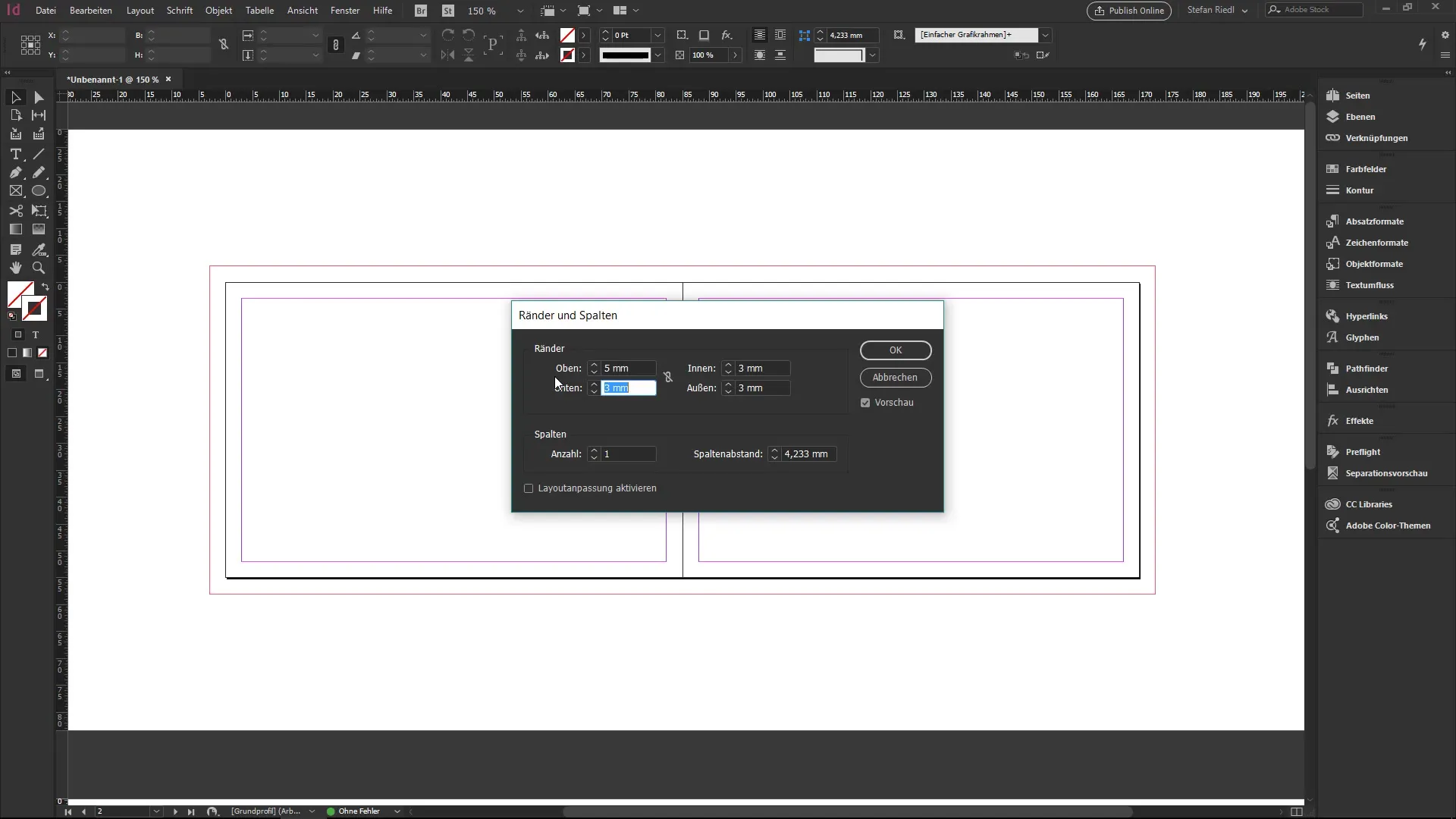
Passo 6: Imposta il margine di taglio e l'area informativa
Per assicurarti che il tuo design appaia professionale, devi modificare il margine di taglio e l'area informativa. Vai su Imposta documento. Qui puoi controllare e modificare le impostazioni di margine di taglio. Queste sono fondamentali per evitare che durante il taglio dei tuoi biglietti da visita si creino brutte aree bianche (spigoli).
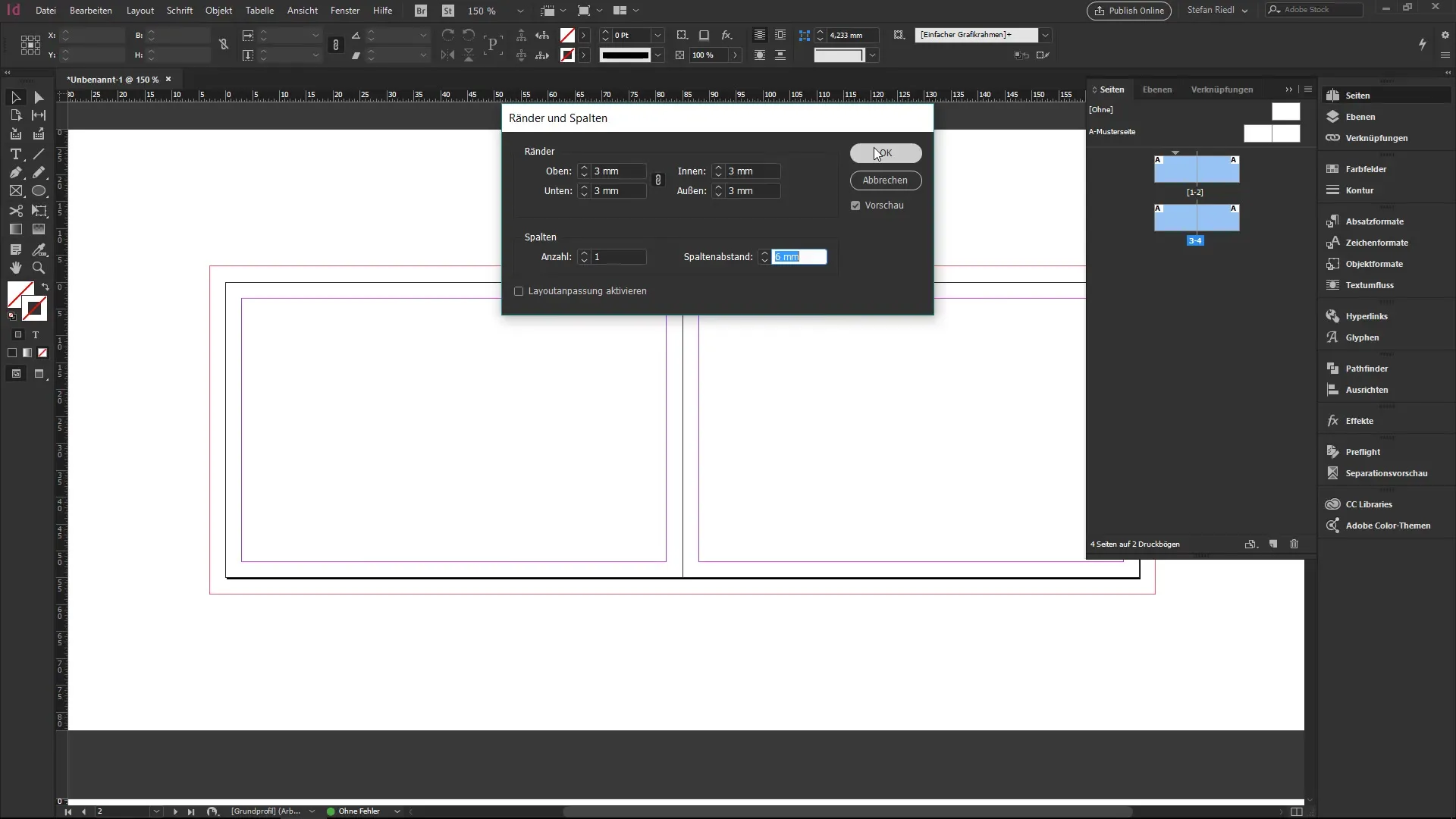
Passo 7: Posizionare gli elementi
Ora puoi iniziare con il design del tuo biglietto da visita. Utilizza lo strumento rettangolo per creare forme e colorarle di conseguenza. Ricorda di posizionare tutti gli elementi importanti all'interno dei margini per assicurarti che tutto venga messo in risalto.
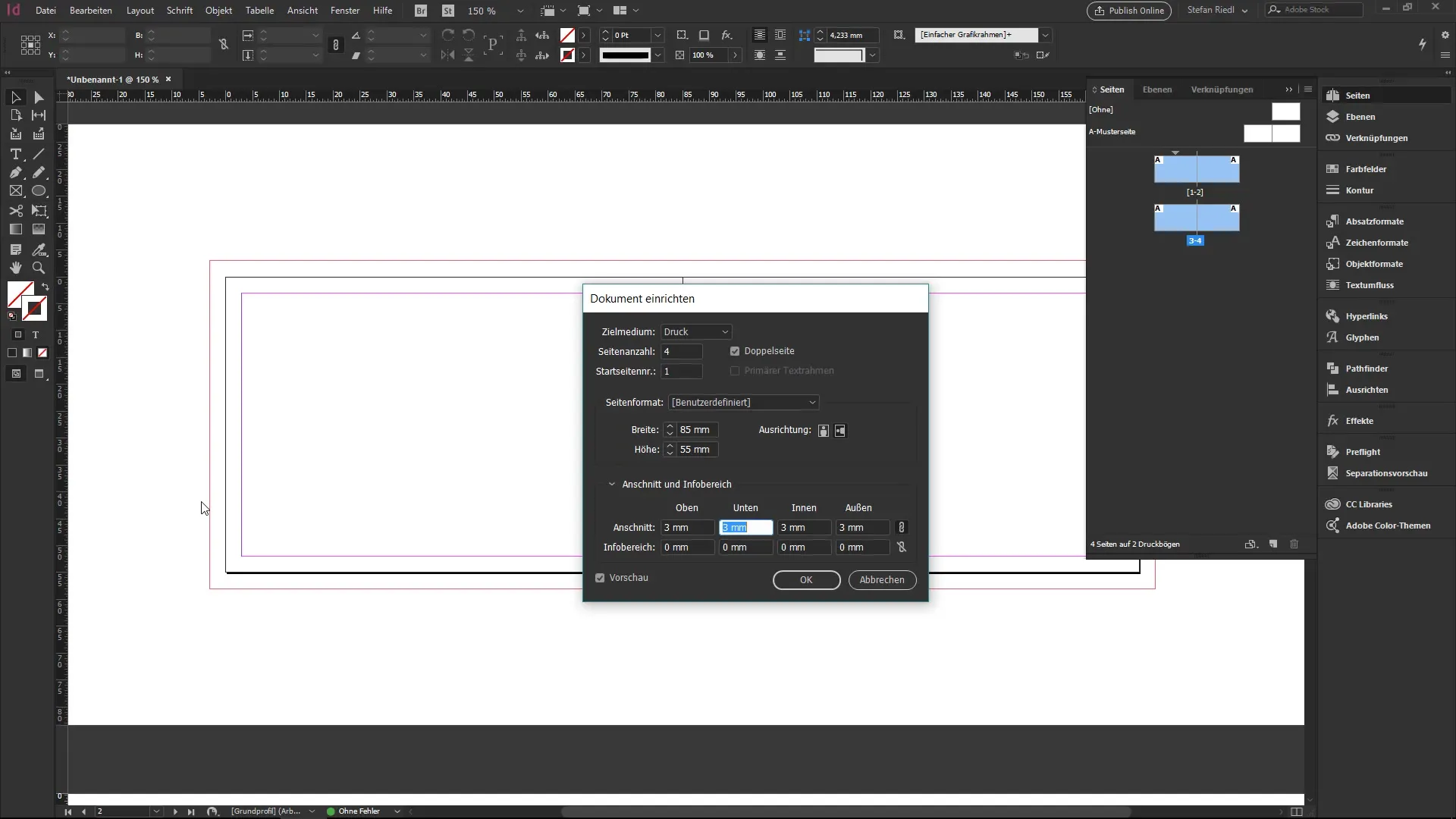
Passo 8: Salva ed esporta
Prima di esportare il tuo documento, salva regolarmente i tuoi progressi. Vai su File e poi su Salva con nome per assicurarti che il tuo lavoro non venga perso. Quando sei soddisfatto del design, puoi esportare il documento per la stampa andando su File e poi su Esporta.
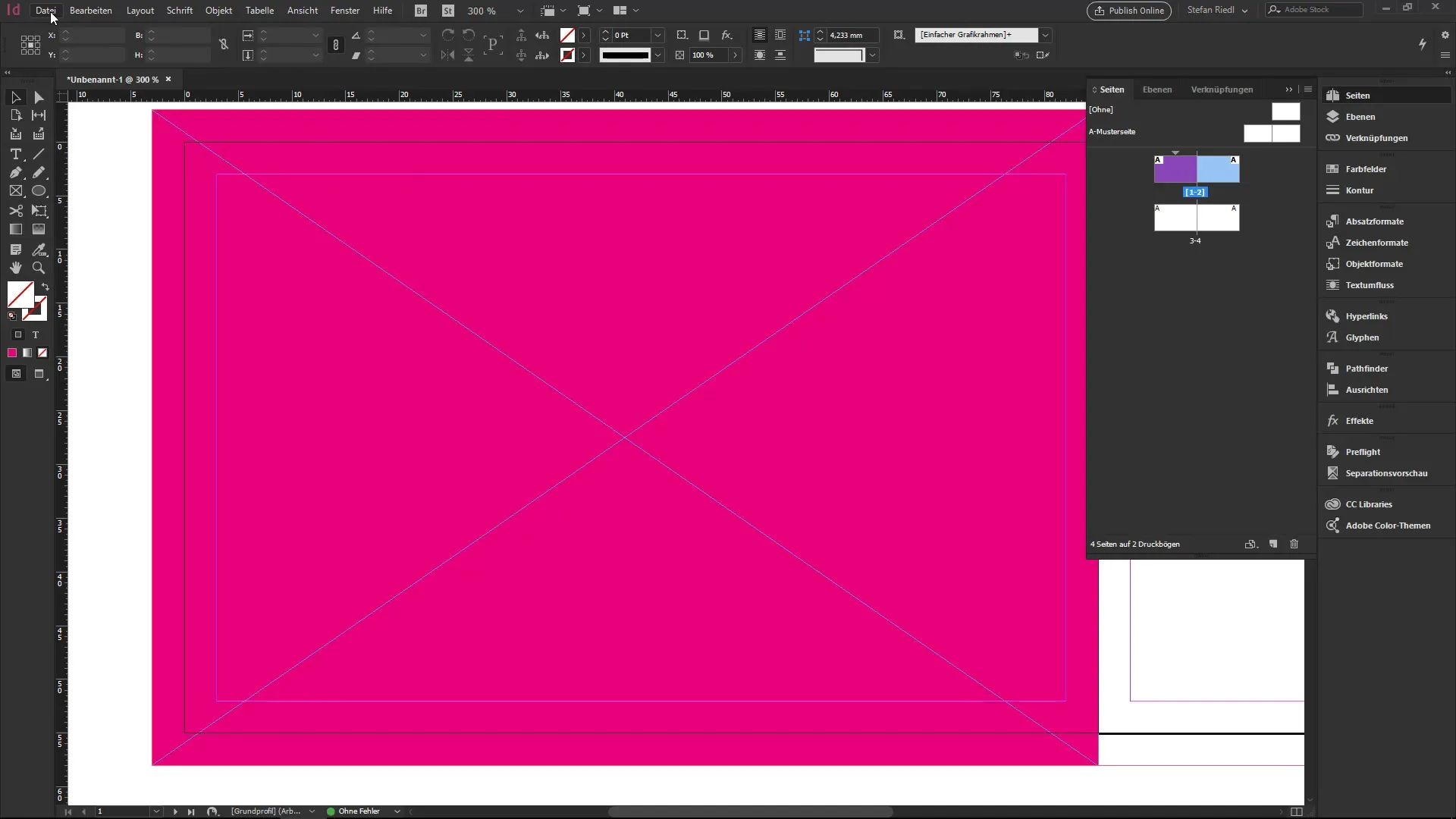
Riepilogo - InDesign Passo dopo Passo: Creare un biglietto da visita
In questo tutorial hai appreso come progettare un biglietto da visita doppia facciata con Adobe InDesign. A partire dalle impostazioni di base nel dialogo di nuova creazione, passando per l'adattamento di margini e taglio, fino al processo di design. Ricorda che puoi apportare modifiche in qualsiasi momento per ottimizzare il tuo documento.
FAQ
Come apro un nuovo documento in InDesign?Apri un nuovo documento premendo Ctrl + N (o Comando + N su Mac).
Qual è il formato standard per i biglietti da visita?Il formato standard per i biglietti da visita è 85 mm di larghezza e 55 mm di altezza.
Che cos'è il margine di taglio e perché è importante?Il margine di taglio è un'area che si estende oltre il bordo per evitare che durante il taglio si creino aree bianche (spigoli).
Posso modificare le impostazioni di un documento in un secondo momento?Sì, puoi modificare le impostazioni di un documento in qualsiasi momento senza dover creare un nuovo documento.
Come salvo un modello in InDesign?Salvi un modello modificando le tue impostazioni e poi assegnando un nome in "Salva con nome" per riutilizzarlo per progetti futuri.


